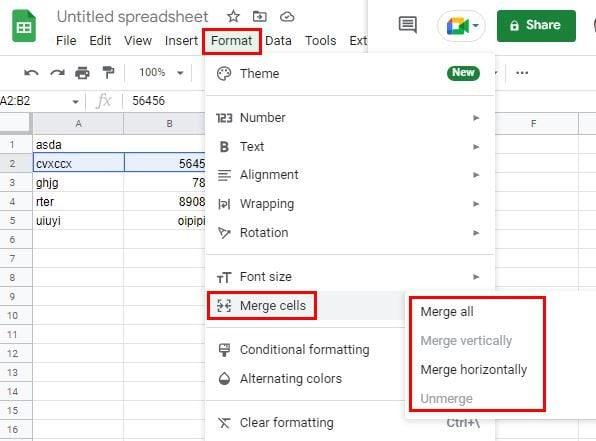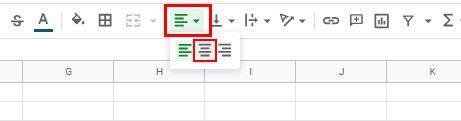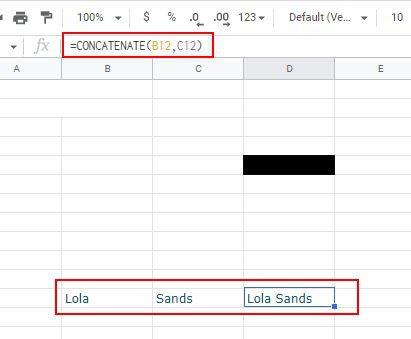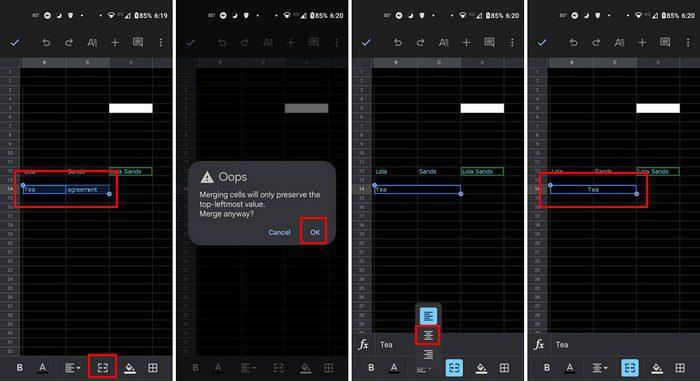Príde čas, keď možno budete musieť zlúčiť bunky v Tabuľkách Google. Niečo v práci môže vyžadovať, aby ste to urobili, a dobrou správou je, že to možno urobiť na počítači alebo zariadení so systémom Android. Pokračujte v čítaní a zistite, ako môžete zlúčiť bunky v Tabuľkách na oboch zariadeniach.
Ako rýchlo zlúčiť bunky v Tabuľkách Google
Keď máte otvorený súbor s bunkami, ktoré chcete zlúčiť, vyberte bunky. Bunku môžete vybrať kliknutím na jednu bunku a stlačením klávesu Ctrl a potom na druhú bunku. Po zvýraznení buniek kliknite na kartu Formát v hornej časti. Umiestnite kurzor na možnosť Zlúčiť bunky a zobrazia sa ďalšie možnosti.
Pomocou klávesovej skratky Alt + O + M pre Windows sa dostanete aj sem. Ak stlačíte iba Alt + O, otvoríte iba ponuku formátovania, ale nič nevyberie. Ak budete pokračovať stlačením klávesu M, vyberiete možnosť Zlúčiť bunky. Stlačením klávesu Enter vyberiete možnosť Zlúčiť všetko.
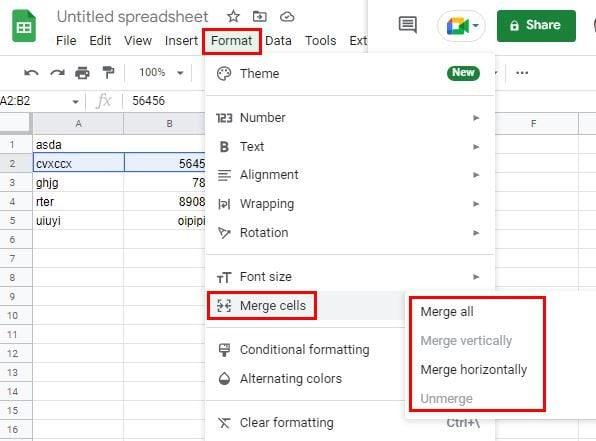
Poznámka: Keď zlúčite bunky, údaje v pravej bunke sa stratia. Ak chcete zachovať údaje v oboch bunkách, budete musieť zadať funkciu. Ako to zadať si môžete prečítať nižšie.
Na výber máte rôzne možnosti. Ak vyberiete možnosť Zlúčiť všetko, zlúči sa vodorovné a zvislé bunky. Možnosť Zlúčiť vodorovne zlúči riadky. Ak niekedy zmeníte názor a budete chcieť čokoľvek zrušiť, budete musieť postupovať podľa rovnakých krokov, ktoré ste použili na ich zlúčenie a použiť možnosť Zrušiť zlúčenie. Bude posledný na zozname. Keď vyberiete možnosť, Tabuľky Google vám zobrazia varovnú správu. Ak ste si istí, čo zlučujete, kliknite na zelené tlačidlo OK.
Po zlúčení buniek si všimnete, že jediným zostávajúcim textom je text z bunky vľavo. Text môžete vždy vycentrovať, ak chcete, aby vyzeral pekne. Môžete to urobiť kliknutím na možnosť Vodorovné zarovnanie v hornej časti a výberom možnosti na stred.
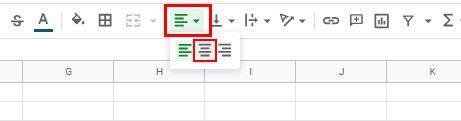
Ako uchovávať údaje oboch buniek hárku Google
Ako som už spomínal. Keď použijete možnosť Zlúčiť všetko, jediné údaje, ktoré si ponecháte, sú údaje, ktoré boli v ľavej bunke. Existuje však spôsob, ako zlúčiť a uložiť údaje oboch buniek. Ak to chcete urobiť, musíte zadať funkciu =CONCATENATE ().
Zadajte znamienko rovnosti do bunky, v ktorej sa majú zobraziť zlúčené údaje, a začnite písať CONCATENATE. Po niekoľkých písmenách by ste mali vidieť možnosť objaviť sa v zozname možností; vyberte si to. Kliknite na prvú bunku a potom zadajte čiarku. Kliknite na druhú bunku a zadajte uzatváraciu zátvorku; stlačte Enter. Teraz by ste mali vidieť údaje, ktoré boli v oboch bunkách v jednej.
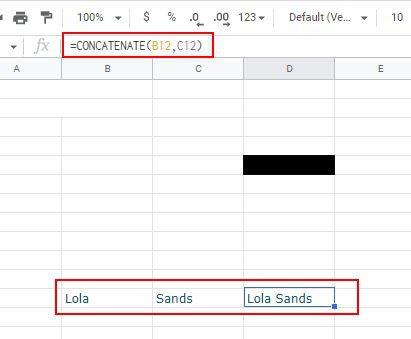
Ako zlúčiť bunky v Tabuľkách Google v systéme Android
Keďže nie ste vždy pri počítači, je tiež dobré vedieť, ako môžete zlúčiť bunky v Tabuľkách Google na svojom zariadení so systémom Android. Keď máte súbor otvorený, klepnite na prvú bunku, ktorú chcete zlúčiť, a potiahnutím modrého kruhu z rohu bunky vyberte druhú bunku. Klepnite na možnosť Zlúčiť bunky v spodnej časti, ktorá bude vyzerať ako dve šípky smerujúce na seba. Zobrazí sa varovná správa. Pokračujte klepnutím na OK.
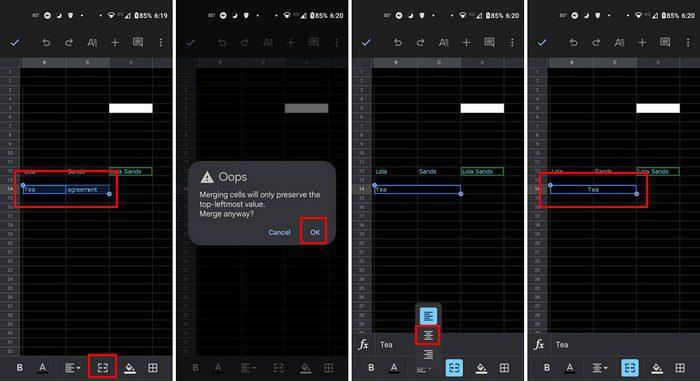
Záver
To je všetko, čo musíte urobiť pri zlučovaní buniek v zariadení so systémom Android alebo v počítači. Tento proces je pohodlnejší z počítača, ale teraz poznáte kroky pre Android, ak to bude niekedy potrebné. Ako často musíte zlučovať bunky v Tabuľkách Google? Dajte mi vedieť v komentároch nižšie a nezabudnite článok zdieľať s ostatnými na sociálnych sieťach.